在日常办公或学习过程中,我们经常需要为汉字添加拼音,尤其是在制作儿童读物、语文课件或对外汉语教学材料时。WPS作为一款功能强大的办公软件,提供了便捷的拼音标注功能,可以帮助用户快速完成这一操作。
WPS的文字处理软件中内置了“拼音指南”工具,可以一键为选中的汉字添加拼音。具体操作步骤如下:首先打开WPS文字文档,选中需要添加拼音的汉字内容;然后点击菜单栏中的【开始】选项卡,在【字体】区域找到并点击右下角的小箭头,弹出“字体设置”对话框;接着切换到【拼音指南】选项卡,确认所选文字是否正确,点击【确定】即可自动为汉字加上拼音。
默认情况下,WPS会将拼音显示在汉字的上方,并采用带声调的标准拼音格式。如果需要修改拼音的字体、大小或位置,可以在“拼音指南”设置界面中进行调整。例如可以选择拼音的位置为“居中”、“顶部”或“底部”,还可以更改拼音字体和字号,以满足不同的排版需求。
有时候系统自动生成的拼音可能不符合实际发音要求,比如多音字或者特定语境下的读音。此时可以在“拼音指南”界面中手动修改拼音内容,确保输出最后的总结准确无误。修改完成后点击【确定】,即可将自定义拼音应用到对应汉字上。
对于需要批量添加拼音的情况,可以先将所有需要处理的文本一次性选中,再使用“拼音指南”功能。这样不仅可以提高效率,还能保证格式统一。也可以结合查找替换功能,对已添加的拼音进行统一修改或删除操作。
完成拼音添加后,建议及时保存文档。WPS支持多种文件格式,包括.docx、.pdf等,用户可以根据需要选择合适的格式进行导出,以便在不同设备或平台中使用。
本文是由懂得生活网(dongdeshenghuo.com)为大家创作
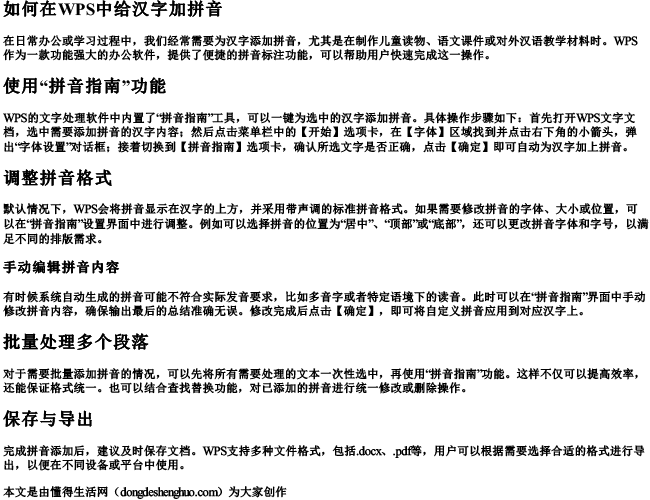
懂得生活网为大家提供:生活,学习,工作,技巧,常识等内容。
